Win10无法修改Host文件提示权限不足的解决方法下载
有用户想修改Win10系统的Host文件,却被提示权限不足无法修改,这是怎么回事呢?Host文件作用是将网址域名跟对应IP地址建立关联,方便用户访问,知识兔根据自己需求用户记事本打开修改数据,而对于Win10提示权限不足无法修改Host文件的解决方法,已经整理好了,请看下文介绍。
Win10系统Host文件修改不了权限不足
1、打开“运行”对话框(可以直接使用Win+R组合快捷键,快速打开),然后知识兔键入hosts文件路径:C:\WINDOWS\system32\drivers\etc 完成后,点击下方的“确定”打开,如图。
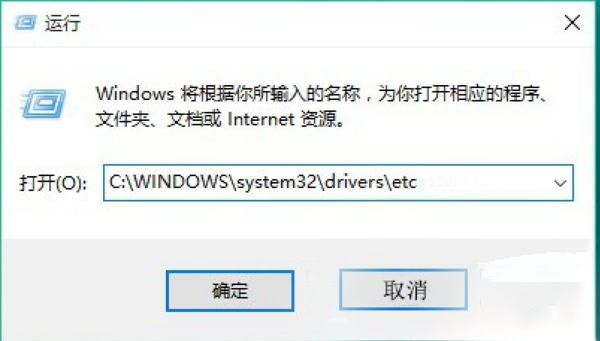
2、找到hosts文件所在位置后,不要直接去修改该文件,不然会出现权限不足,无法修改的问题。具体方法是,在hosts文件上点击鼠标右键,在弹出的选项中,点击打开“属性”,如图。
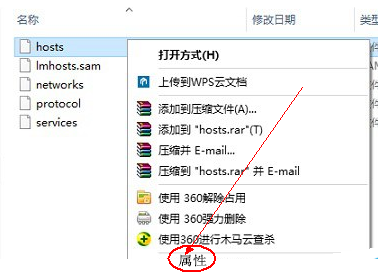
3、打开hosts文件属性后,切换到“安全”选项卡,然后知识兔点击选中需要更改的当前用户名,然后知识兔点击下方的“编辑”在弹出的编辑权限操作界面,先点击选中需要更高权限的账户名称,比如这里需要给名称为“电脑百事网”的user用户分配修改hosts文件权限,选中用户后,勾选上下方的“修改”和“写入”权限,完成后,点击右下角的“应用”就可以了,如图。
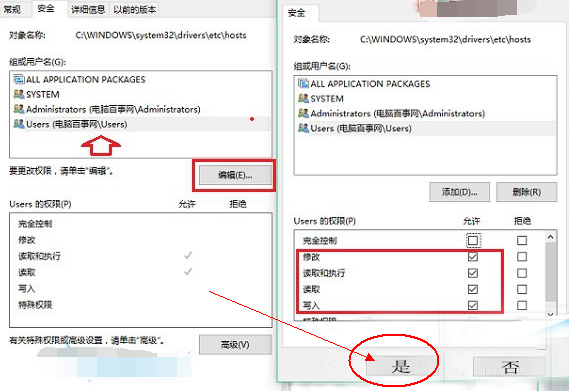
点击应用后,会弹出一个“Windows安全”提示框,大意是修改系统文件夹权限后,可能会降低系统安全,这里无需理会,直接点击“是”即可,
4、给当前用户设置了写入和修改hosts文件权限后,接下来就可以修改Win10 hosts文件了。具体方法是,在hosts文件上点击鼠标右键,在弹出的菜单中,点击“打开方式”,如图。
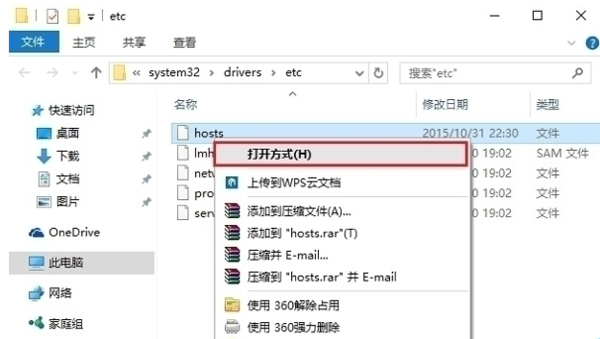
5、然后知识兔选择使用记事本打开修改。比如这里要增加一个指定IP访问zhishitu.com,修改完成后,点击“保存”就可以了,这时就不会出现权限问题了,如下图。
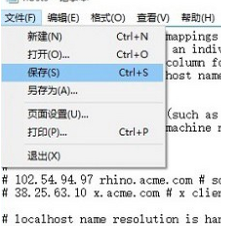
下载仅供下载体验和测试学习,不得商用和正当使用。

![PICS3D 2020破解版[免加密]_Crosslight PICS3D 2020(含破解补丁)](/d/p156/2-220420222641552.jpg)



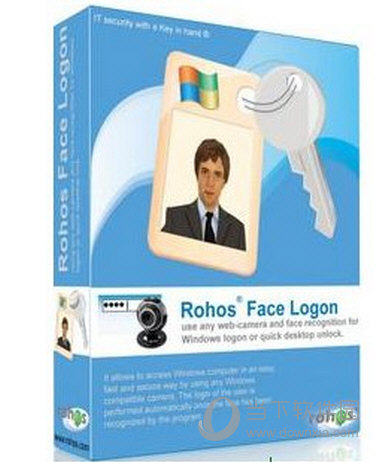
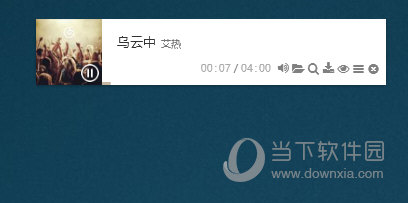
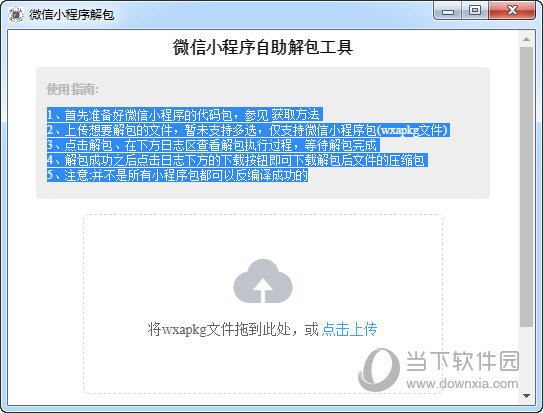
![旺店通电商ERP系统软件[亲测可用]_旺店通电商ERP系统软件下载](/wp-content/uploads/2023/12/12/04/58420449820000.jpeg)